I billedredigering og på sociale medieplatforme spiller kvaliteten af billeder og fotos en stor rolle, og her kommer AI-baserede værktøjer til billedforstørrelse ind i billedet. Disse programmer lover at omdanne selv småt opløste billeder til skarpe grafikker. I denne vejledning vil jeg præsentere dig for de forskellige værktøjer og give en trin-for-trin-vejledning i, hvordan du effektivt kan bruge dem. Især vil vi se på ON1 Resize AI, imglarger, imgupscaler, letsenhance, unlimited.waifu2x.net og photoaid. Lad os finde ud af, hvilken af disse applikationer der er den bedste til dine behov.
Vigtigste konklusioner
- ON1 Resize AI viser stor styrke i ansigtsoptimering, men det har svagheder med meget lavt opløste billeder.
- Værktøjer som imglarger og letsenhance giver overraskende gode resultater, selv i de gratis varianter, og kan være et reelt alternativ til betalte applikationer.
- Bemærk, at den optimale billedkvalitet ofte afhænger af det originale billedes opløsning.
Trin-for-trin-vejledning
1. Installation af ON1 Resize AI
Åbn ON1 Resize AI i den nyeste version (2023.5). Ved første åbning virker brugergrænsefladen simpel og let. Her klikker du på "Åbn foto" eller uploader et eksempelfoto for at se, hvor godt programmet fungerer.
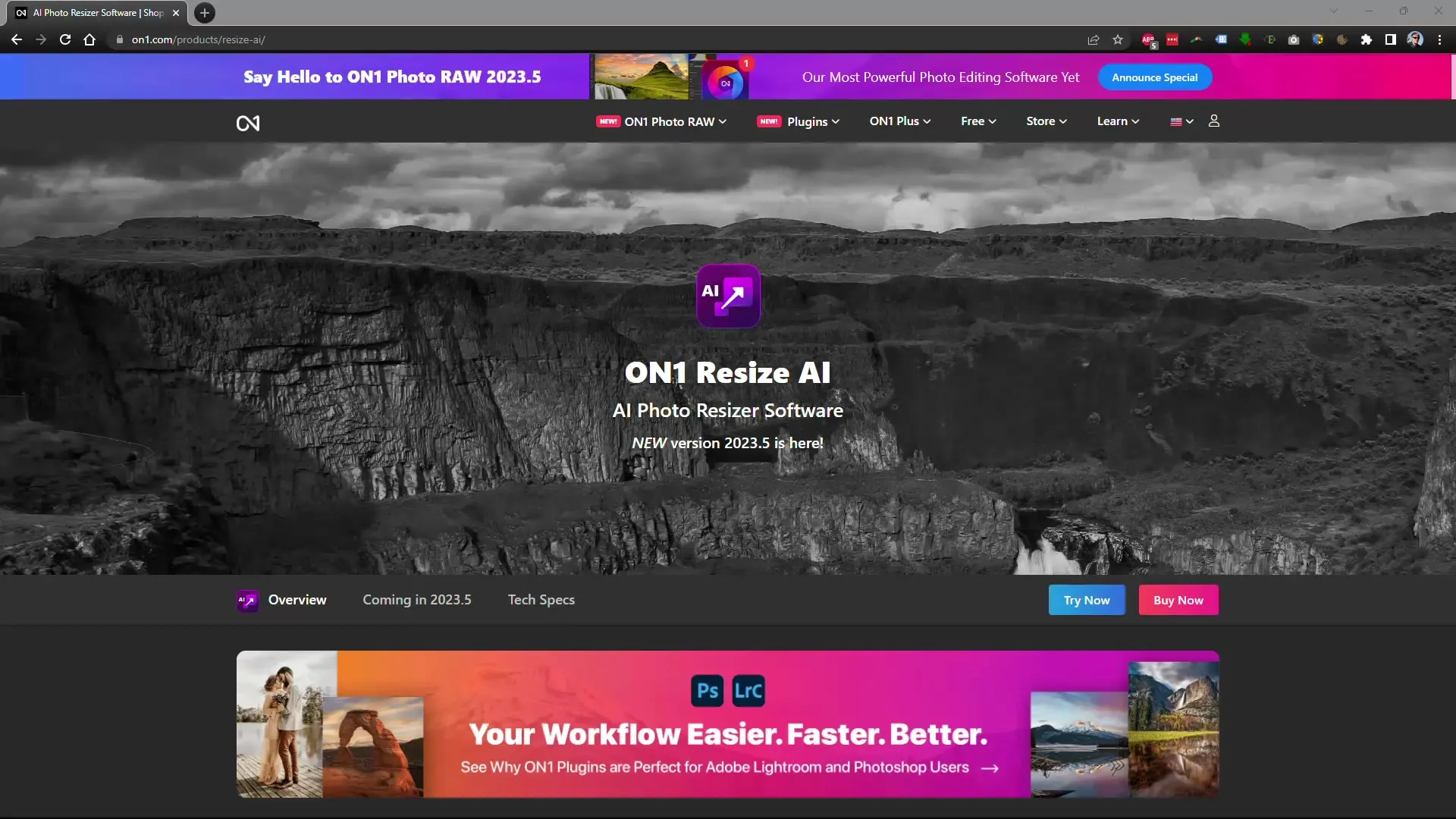
2. Justering af billedstørrelse
Vælg et billede med lav opløsning (f.eks. 720 x 480) og naviger til menupunktet "Billedstørrelse". Angiv en ønsket ny størrelse, f.eks. 4000 pixel.
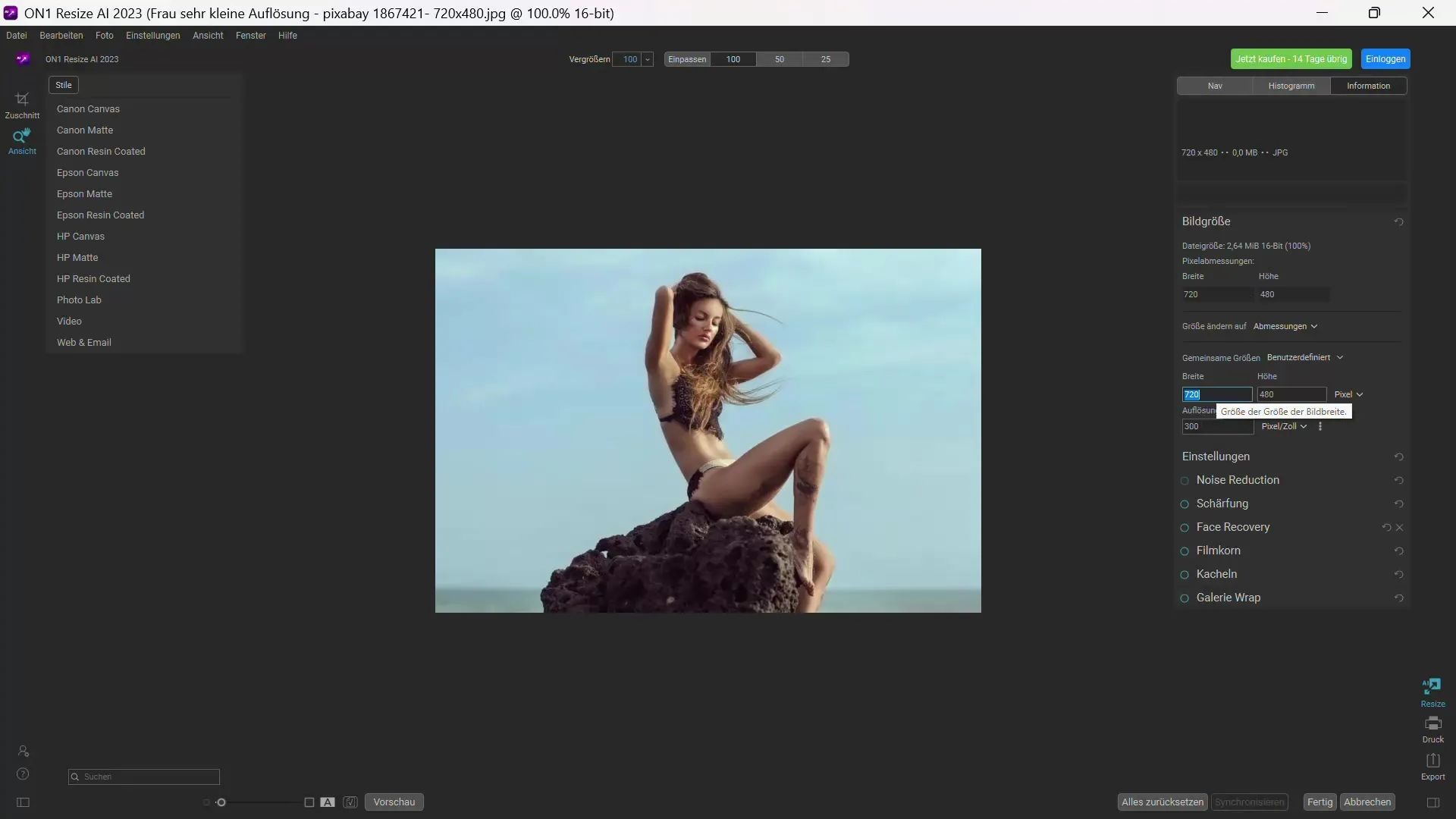
3. Før-efter-sammenligning
Aktivér funktionen for før-efter-sammenligning for at se ændringerne med det samme. Du kan også zoome ind til 100 % for at bedømme billedets skarphed nøjagtigt.
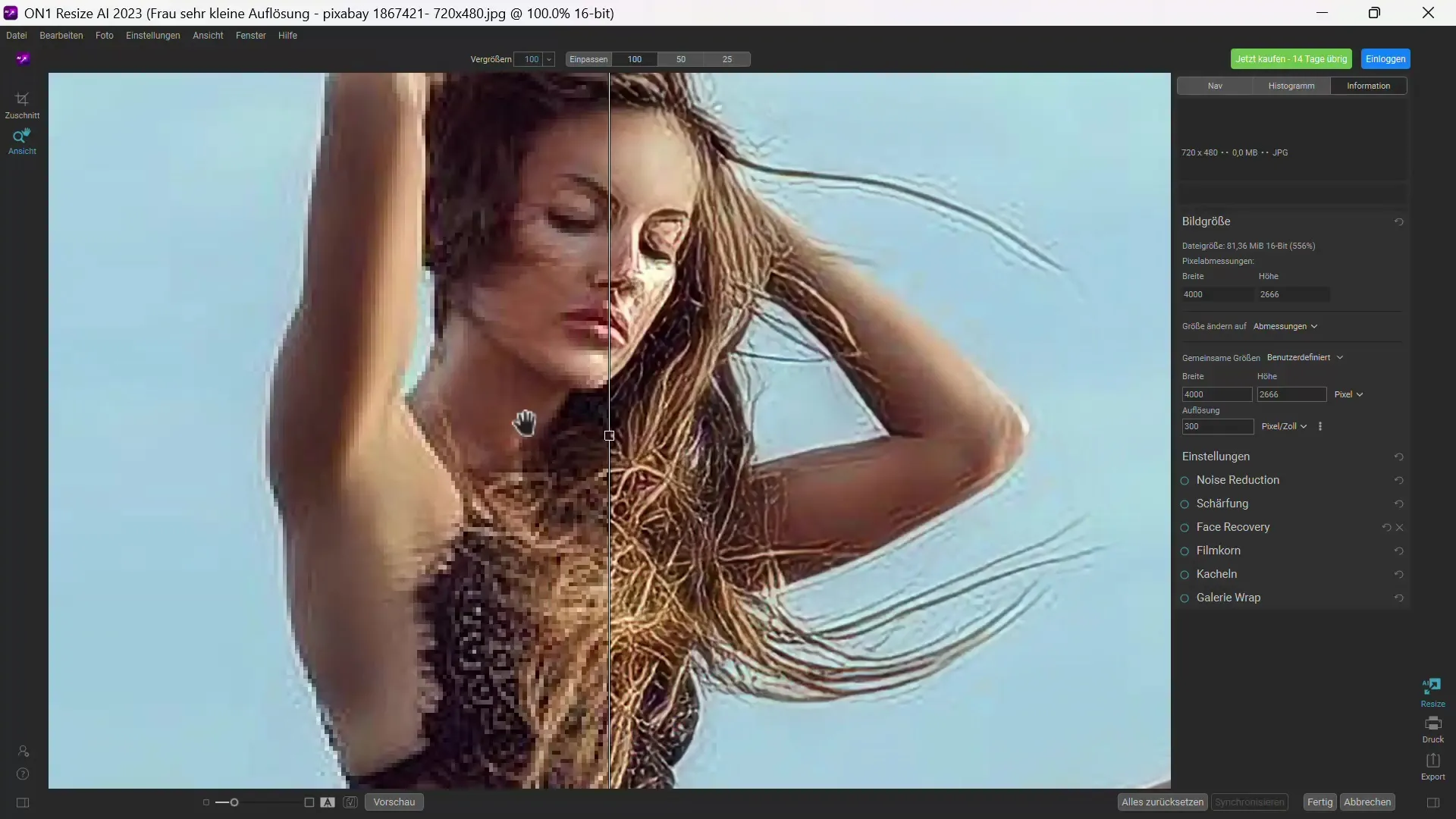
4. Indstilling af ansigtsoptimering
Aktivér ansigtsoptimering og bekræft valget. Dette forbedrer detaljerne i ansigtet markant, men bemærk, at den overordnede billedkvalitet kan variere. Vær derfor forberedt på at foretage nogle justeringer.
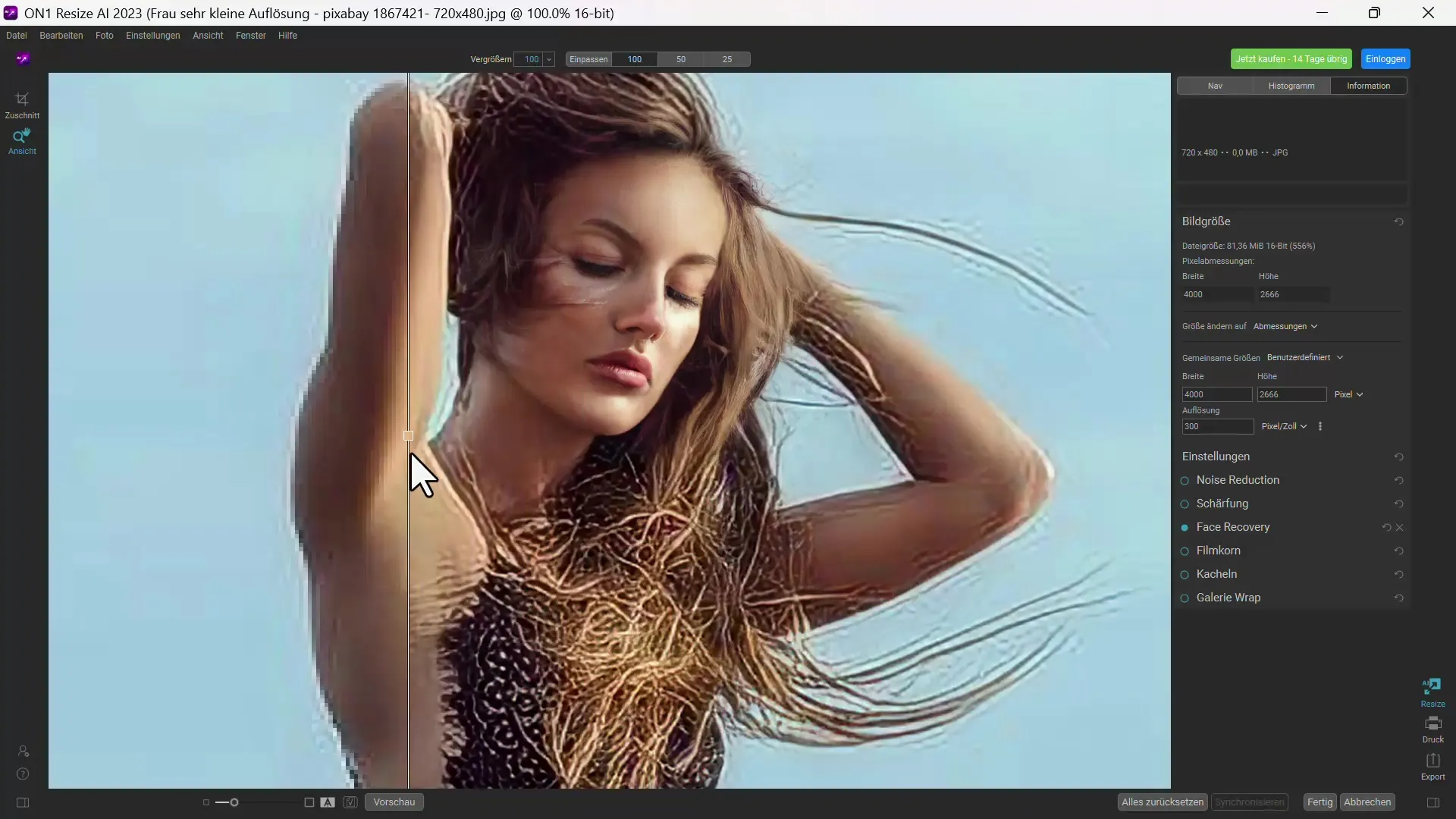
5. Støjreduktion og efterjustering
Når du er tilfreds med ansigtsoptimeringen, kan du aktivere støjreduktionen. Justér indstillingerne for at opnå det bedste resultat uden at billedet bliver for blødt. Tjek derefter skarpheden og prøv eventuelt at øge den.
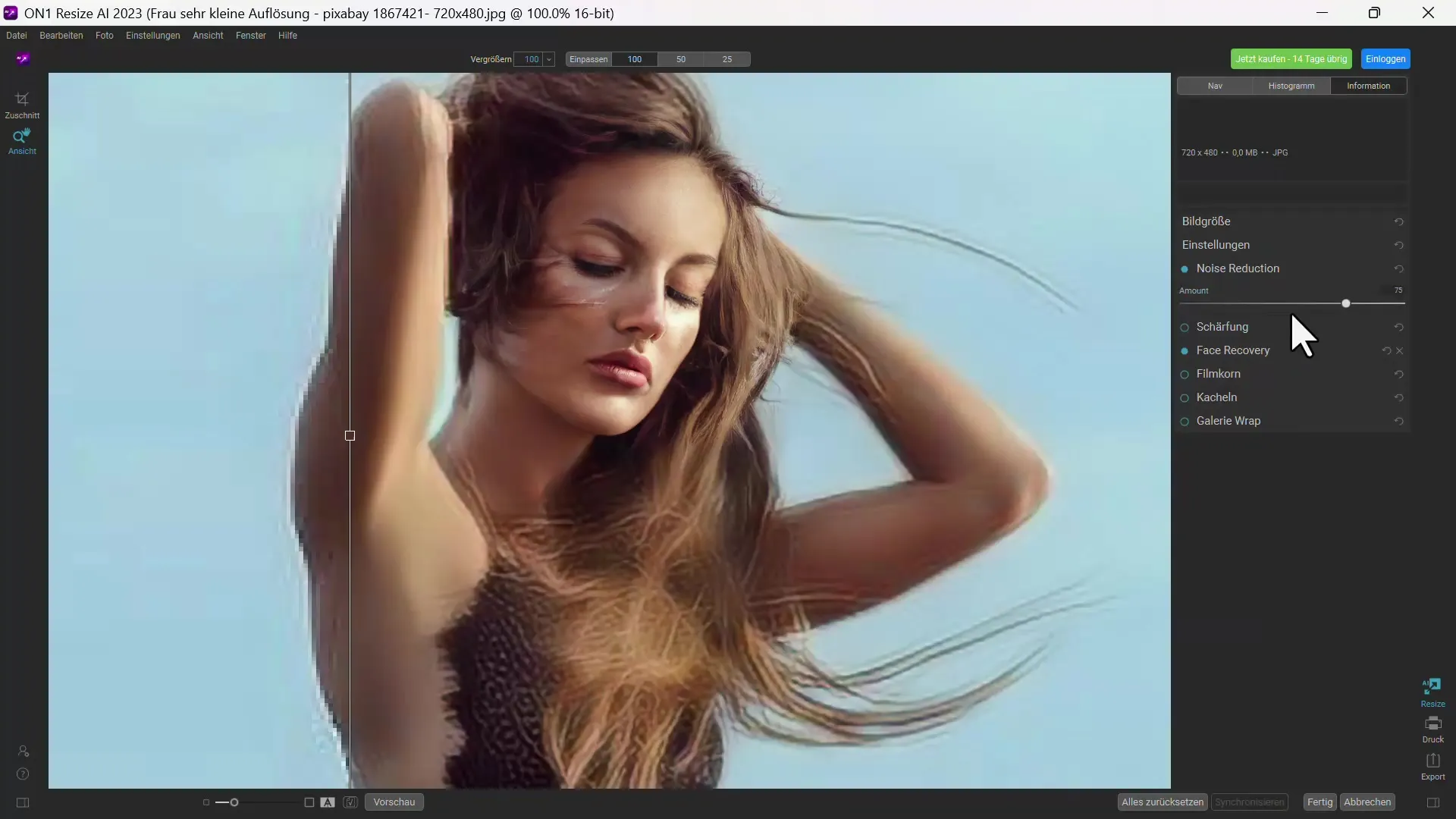
6. Sammenligning med højere opløste billeder
Upload et billede med højere opløsning (f.eks. 1280 pixels bredt) og forstør det igen til 4000 pixels. Du vil opdage, at programmet her opnår markant bedre resultater.
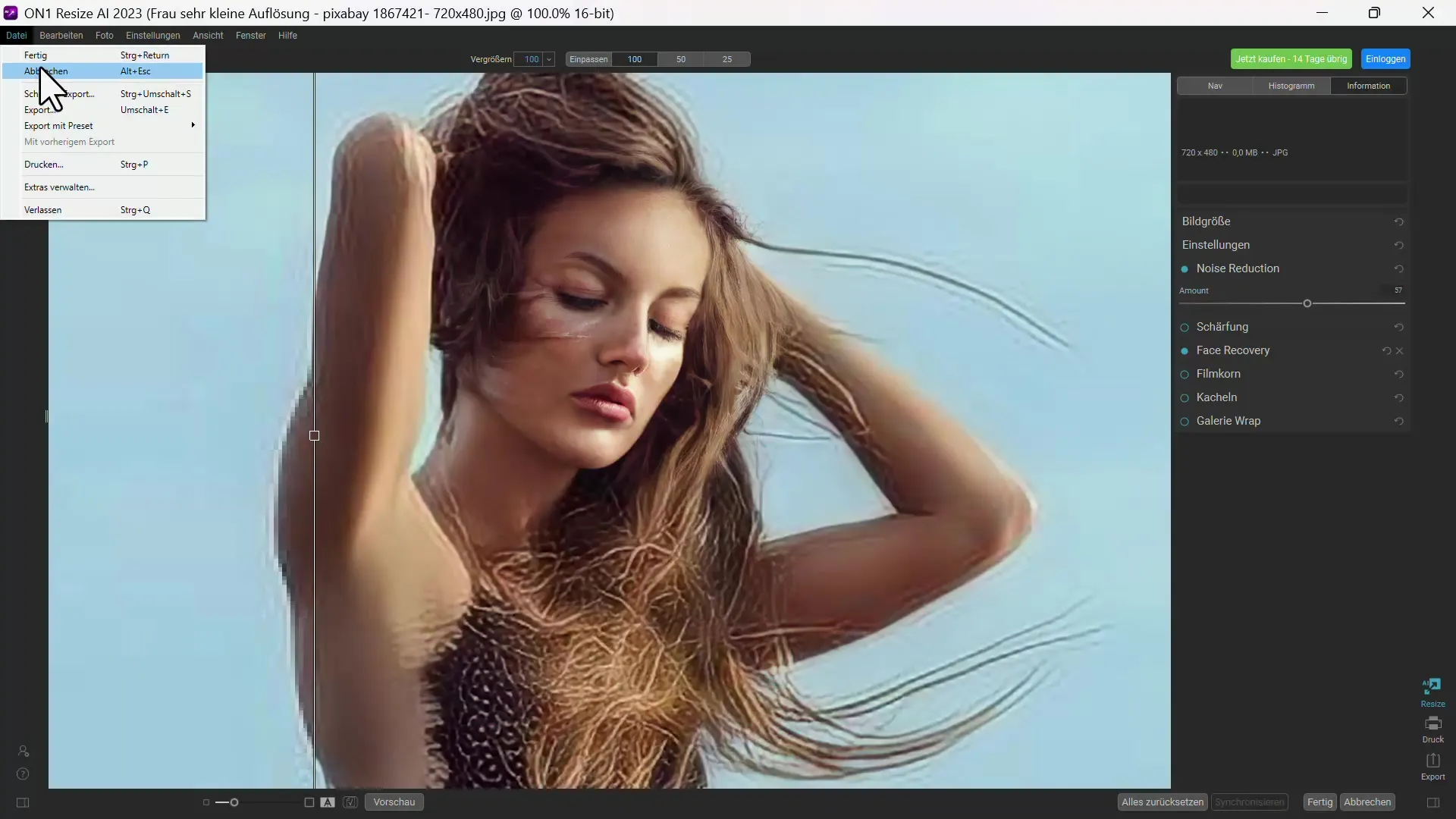
7. Brug af andre værktøjer
Prøv også andre værktøjer som imglarger ved at uploade dine billeder og tilpasse forstørrelsesindstillingerne. Denne hjemmeside har en brugervenlig grænseflade og giver hurtige resultater.
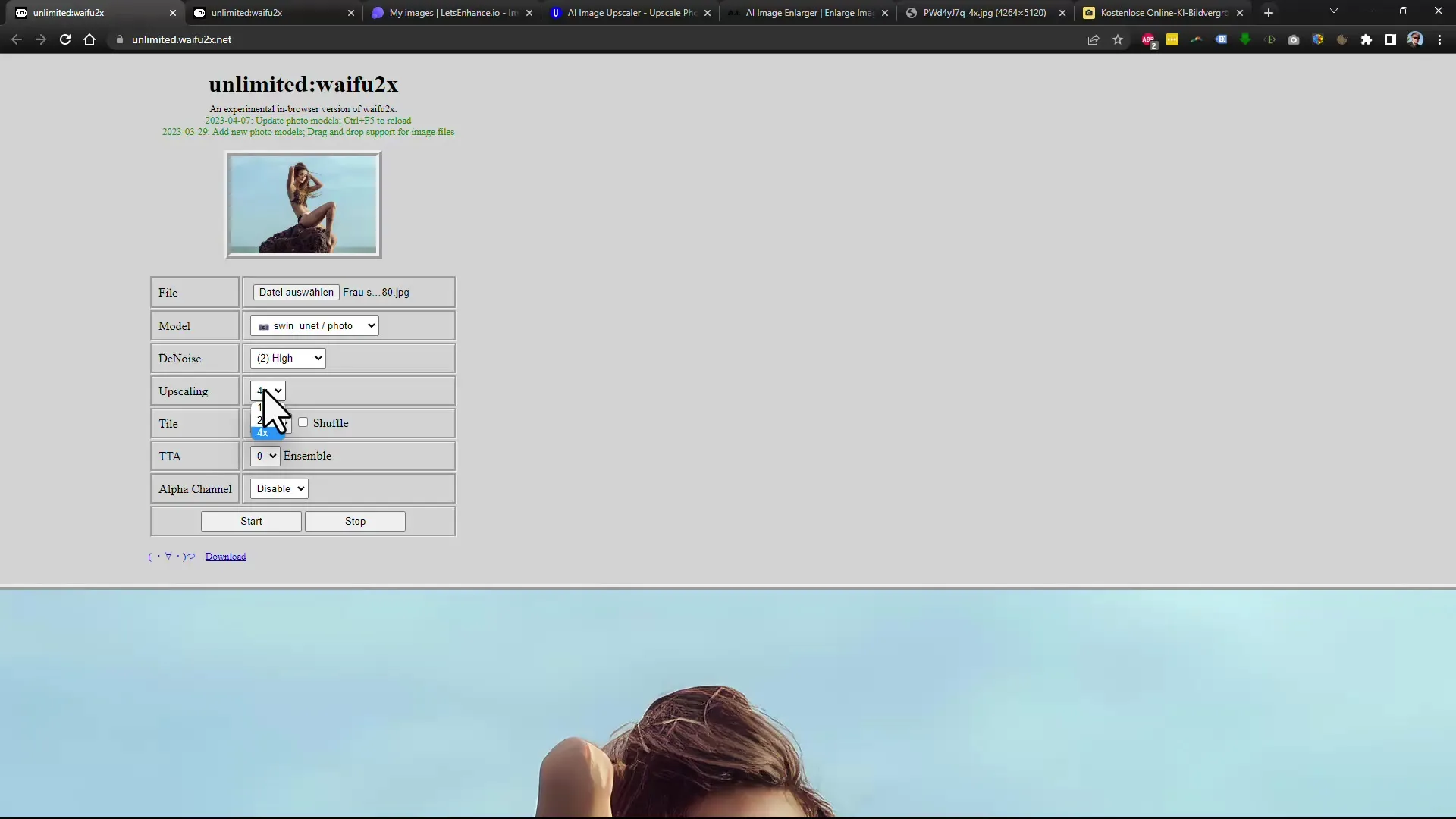
8. Test af yderligere muligheder
Se også nærmere på letsenhance og imgupscaler. Disse værktøjer giver ofte bedre resultater ved hår- og øjenoptimering. Eksperimenter med indstillingerne og vær opmærksom på resultatets kvalitet, også med gratis applikationer.
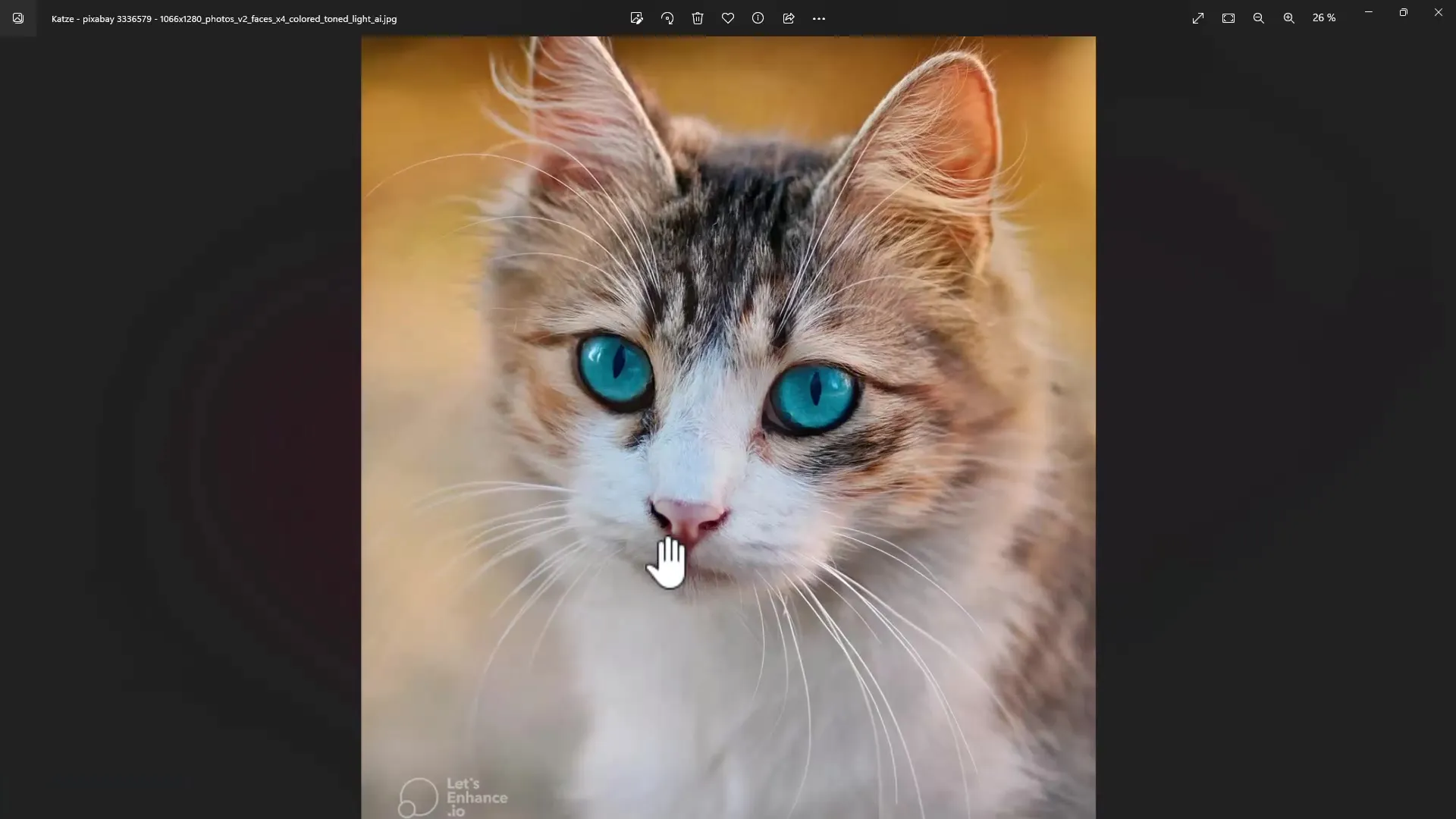
9. Sammenligning af resultater
Sammenlign resultaterne fra forskellige værktøjer. Nogle gange klarer et gratis værktøj sig bedre end et betalt, især når det kommer til finhed og skarphed af detaljer.
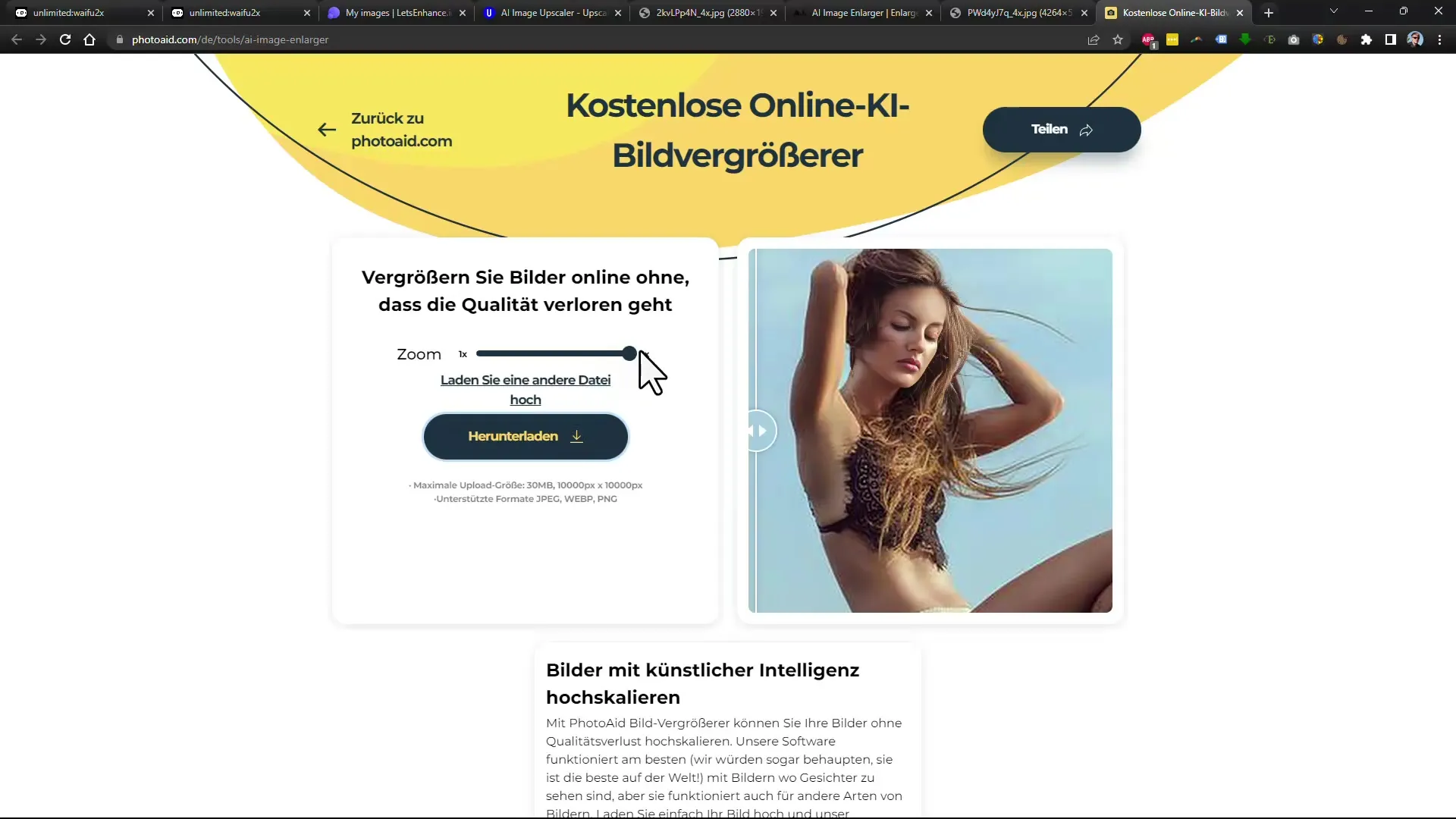
10. Afslutning og lagring
Sammenfat alle justeringer og klik på "Gem". Vælg det ønskede format (f.eks. JPG) og juster kompressionsgraden for at optimere filstørrelsen til dine behov.
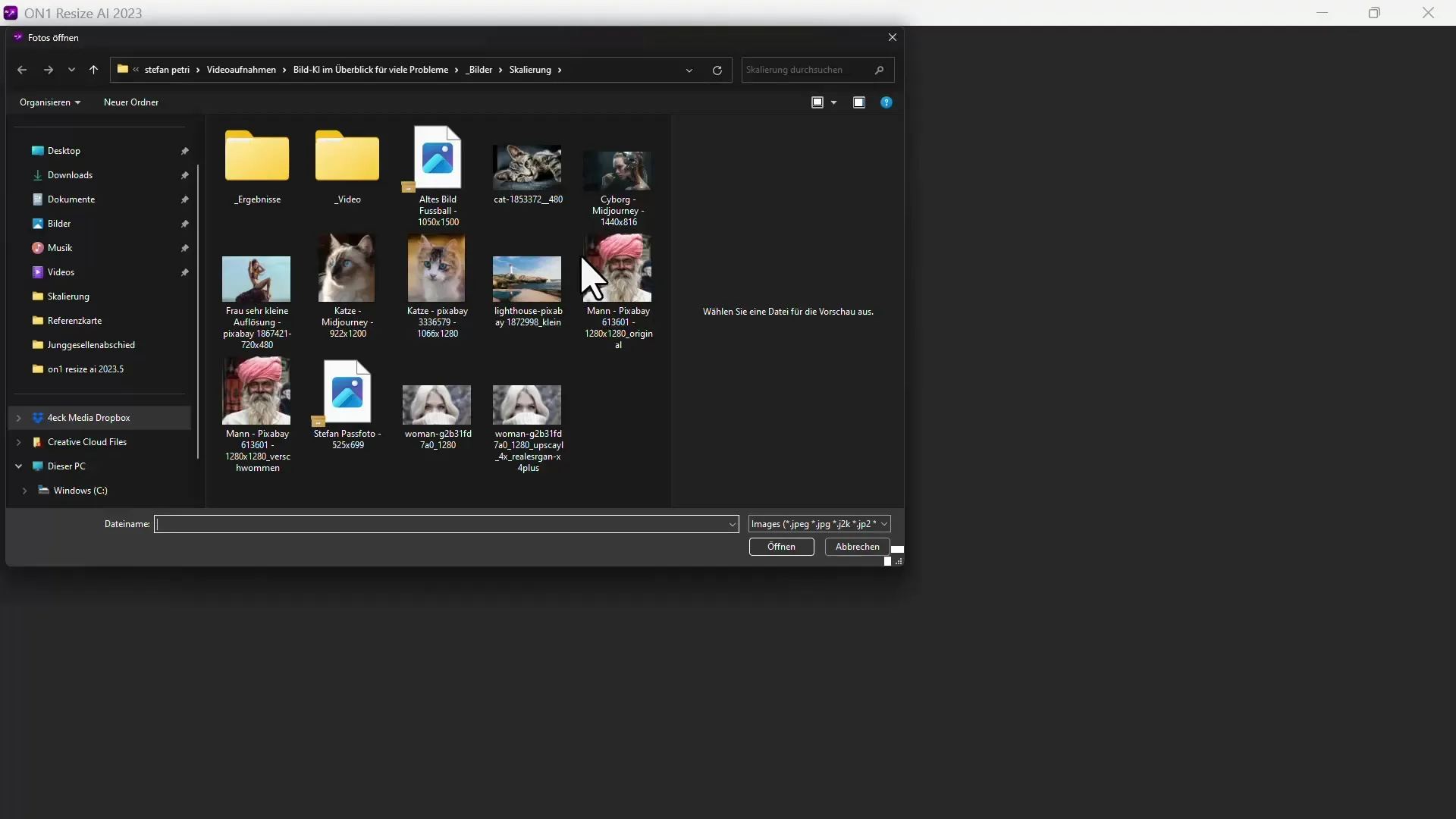
Opsummering
I denne vejledning har du lært, hvordan du effektivt kan forstørre billeder med forskellige AI-værktøjer. Korrekt brug af disse programmer afhænger i høj grad af originalbilledets kvalitet. Brug de beskrevne trin til korrekt at vurdere styrkerne og svaghederne ved de enkelte værktøjer.
Ofte stillede spørgsmål
Hvad er ON1 Resize AI?ON1 Resize AI er et AI-baseret værktøj, der kan forstørre og optimere billeder, især ansigter.
Hvordan fungerer ansigtsoptimering?Ansigtsoptimeringen forbedrer detaljerne i ansigter på billeder, men kan være svagere på andre områder af billedet.
Hvad er de bedste gratis værktøjer?I tests har værktøjer som imglarger og letsenhance leveret markante resultater, der ofte konkurrerer med betalte programmer.
Hvorfor er originalopløsningen vigtig?En højere originalopløsning fører normalt til bedre resultater ved forstørrelse af billeder ved hjælp af AI, mens meget lavt opløste billeder opnår dårlige resultater.
Kan jeg kombinere flere værktøjer?Ja, du kan prøve og kombinere forskellige værktøjer for at opnå de bedste resultater til dit specifikke billede.


